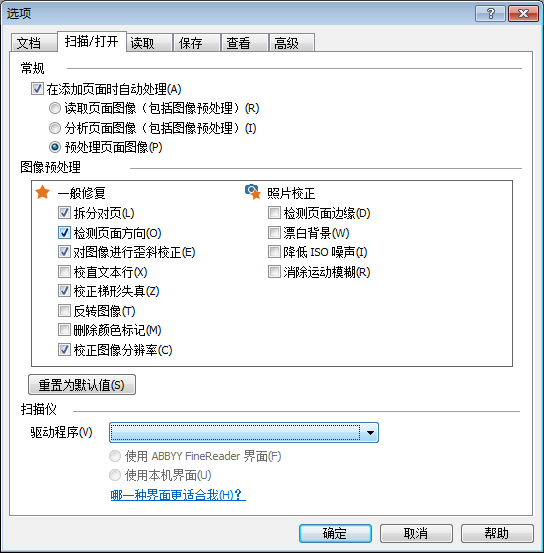- 2023年中职网络安全——SQL注入测试(PL)解析
旺仔Sec
网络安全职业技能大赛任务解析服务器运维web安全sql网路安全
SQL注入测试(PL)任务环境说明:服务器场景:Server2312服务器场景操作系统:未知(关闭链接)已知靶机存在网站系统,使用Nmap工具扫描靶机端口,并将网站服务的端口号作为Flag(形式:Flag字符串)值提交。访问网站/admin/pinglun.asp页面,此页面存在SQL注入漏洞,使用排序语句进行列数猜测,将语句作为Flag(形式:URL无空格)值提交。页面没有返回任何有用信息,尝试
- 大厂裁员不断,这个高薪岗位却找不到人?
大家好,我是陈哥。当下,裁员潮席卷全球:微软裁撤万人级游戏部门,谷歌AI伦理团队被优化,亚马逊用机器人取代数万仓储岗位。然而,DevOps工程师的招聘却逆势而上。据美国在线求职平台FlexJobs数据显示:2024年第一季度,资深DevOps工程师位列全美远程高薪岗位第六位,单季度新增空缺约为1500-2000个。在中国,各企业对DevOps工程师的需求同样旺盛,仅2024年9月单月就新增约120
- Java24的新特性
jdk24java24
Java语言特性系列Java5的新特性Java6的新特性Java7的新特性Java8的新特性Java9的新特性Java10的新特性Java11的新特性Java12的新特性Java13的新特性Java14的新特性Java15的新特性Java16的新特性Java17的新特性Java18的新特性Java19的新特性Java20的新特性Java21的新特性Java22的新特性Java23的新特性Java2
- C# GDI+编程(二)
Bczheng1
#c#桌面编程c#开发语言
常用的绘图函数DrawArc绘制一个弧形示例:graphics.DrawArc(pen,0,0,200,200,90,120)倒数第二个参数,表示起始度数,最后一个参数是弧形的跨越度数。比如起始度数是90,跨越度数是120的弧形如下图:红色的是弧形。类似的方法还有DrawPie绘制一个扇形和FillPie填充一个扇形。都有起始度数,跨越度数。DrawPolygon绘制多边形示例:Point[]pt
- bitsandbytes 报错
HuggingMe
pytorch
把bitsandbytes更新到最新版本。用nvidia-smi查看CUDA版本,我的是12.2。在~/.bashrc中添加了以下几行:exportPATH="/usr/local/cuda-12.2/bin:$PATH"exportBNB_CUDA_VERSION=122exportLD_LIBRARY_PATH="/usr/local/cuda-12.2/lib64:$LD_LIBRARY_P
- 【Flutter】从安卓与iOS包体优化到一键自动打包脚本的一条龙服务
sugood
Flutterandroidflutterios
系统信息Systemversion:MacOS12Flutterversion:1.22.5Dartversion:2.10.4AndroidStudioversion:4.1.1介绍APK优化包体大小APK多渠道打包APK一键打包脚本IPA优化包体大小IPA无签名打包IPA一键打包脚本脚本地址github脚本地址安卓APK优化包体大小优化图片等资源大小,删除无用资源只选择保留必要的so库。第三方
- C++协程入门教程
ox0080
#北漂+滴滴出行C++协程VIP激励c++开发语言
一、环境搭建(Docker+双编译系统)1.全能Docker环境配置FROMubuntu:22.04#基础工具链RUNapt-getupdate&&DEBIAN_FRONTEND=noninteractiveapt-getinstall-y\build-essentialcmakebazelgitg++-12libcppcoro-dev\openssh-serverrsyslogcurlgnupg
- @RequestParam、@RequestBody、@PathVariable
YUELEI118
Javaspringboot
1.@RequestParam@RequestParam:get请求时如果用不到它的3个属性,可以省略;其他请求如果是通过param传送数据,必须使用该注释要点:可用于任何类型的请求(get请求数据在请求行中,post请求数据在请求体中)无论时在请求行还是请求体,格式都是:
[email protected]属性v
- 力扣hot100——283.移动零
码凡
算法leetcode
283.移动零给定一个数组nums,编写一个函数将所有0移动到数组的末尾,同时保持非零元素的相对顺序。请注意,必须在不复制数组的情况下原地对数组进行操作。示例1:输入:nums=[0,1,0,3,12]输出:[1,3,12,0,0]示例2:输入:nums=[0]输出:[0]题解:对于此题可以从反方向来思考,需要将所有的零找出来则我们可以找出所有非零数,再将零添加到数组的末尾。题目要求在数组原地进行
- 数据库管理-第303期 数据库相关硬件文章汇总(20250319)
胖头鱼的鱼缸(尹海文)
数据库数据库
数据库管理303期2025-03-19数据库管理-第303期数据库相关硬件文章汇总(20250319)1CPU&内存2SSD3RDMA4存储5CXL6硬件采购7数据库一体机总结数据库管理-第303期数据库相关硬件文章汇总(20250319)作者:胖头鱼的鱼缸(尹海文)OracleACEPro:DatabasePostgreSQLACEPartner10年数据库行业经验拥有OCM11g/12c/19
- 数据库管理-第304期 业绩?有绩无业!(20250320)
胖头鱼的鱼缸(尹海文)
数据库数据库oracle
数据库管理304期2025-03-20数据库管理-第304期业绩?有绩无业!(20250320)1词解2跑偏3活动预告总结数据库管理-第304期业绩?有绩无业!(20250320)作者:胖头鱼的鱼缸(尹海文)OracleACEPro:DatabasePostgreSQLACEPartner10年数据库行业经验拥有OCM11g/12c/19c、MySQL8.0OCP、Exadata、CDP等认证墨天
- 大模型应用编排工具Dify二开之登录Token改造
Daphnis_z
Python开发LLMchatgptpythondockerweb
1.前言dify工作室支持在画布上直接编辑业务流程,通过调用开源大模型可以实现特定场景的业务,而且可以迅速更新发布。因此,某些项目要求在产品里面能够直接编辑dify业务流程,使得现场开发人员能够迅速响应客户需求。另外,方便对dify进行运维,比如更新开源大模型认证信息。环境信息:dify-0.8.3,docker-212.实现思路分析常规的思路有两种:把dify源码迁移到产品中代码改造量大、难度高
- 求解一次最佳平方逼近多项式
F_D_Z
数理数值分析一次最佳平方逼近多项式
例设f(x)=1+x2f(x)=\sqrt{1+x^2}f(x)=1+x2,求[0,1][0,1][0,1]上的一个一次最佳平方逼近多项式。解:d0=∫011+x2dx=12ln(1+2)+22≈1.147d_0=\int_{0}^{1}\sqrt{1+x^2}dx=\frac{1}{2}\ln(1+\sqrt{2})+\frac{\sqrt{2}}{2}\approx1.147d0=∫011+
- 蓝桥杯练习day1:统计能整除数字的位数
你今天刷题了吗?
蓝桥杯算法职场和发展
前言给你一个整数num,返回num中能整除num的数位的数目。如果满足nums%val==0,则认为整数val可以整除nums。示例1:输入:num=7输出:1解释:7被自己整除,因此答案是1。示例2:输入:num=121输出:2解释:121可以被1整除,但无法被2整除。由于1出现两次,所以返回2。示例3:输入:num=1248输出:4解释:1248可以被它每一位上的数字整除,因此答案是4。代码1
- 2024年六大勒索攻击事件大盘点,“反勒索”思维助企业提前破局
科技云报道
反勒索
超20亿美元,这是2024年一场勒索攻击企业带来的直接经济损失。然而,这场攻击的“代价”远不止于此。这是真实发生在美国的事件。据安全内参消息,去年2月,美国医疗IT公司ChangeHealthcare遭受了勒索攻击,导致数字服务中断整整9个月,直至2024年12月,仍然有少量业务功能未恢复。作为美国最大的医疗支付处理公司之一,ChangeHealthcare每年处理约150亿笔交易,此次攻击不仅对
- Linux:kubeadm⽅式部署k8s集群
陈婷婷1
linuxkubernetes运维服务器容器
1.kubeadm创建环境k8s-master192.168.150.11k8s-node1192.168.150.12k8s-node2192.168.150.13三台节点都安装docker#Step1:安装必要的一些系统工具sudoyuminstall-yyum-utilsdevice-mapper-persistent-datalvm2#Step2:添加软件源信息sudoyum-config
- macos 搭建 ragflow 开发环境
Dickence
macos
ragflow是一个很方便的本地RAG库。本文主要记录一下在本机的部署过程1、总体架构说明开发环境:macbookpro(m1),16G内存+512G固态因本机的内存和硬盘比较可怜,所以在服务器上部署基础docker包,本机仅运行rag-server部分。服务器环境:28核56线程,64G,CentOS82、服务器部署服务器安装docker,过程略服务器安装docker-compose,过程略安装
- 大众文艺杂志社大众文艺杂志大众文艺编辑部2025年第3期目录
QQ296078736
人工智能
公共文化服务研究提高基层群众音乐鉴赏水平的策略研究罗婉琳;1-3文艺评论《增广贤文》:深入剖析其中的人学智慧姚志清;4-6当代战争视阈下近20年军旅戏剧军事文化观的嬗变研究(2000~2023年)邱远望;7-9从奥威尔的《射象》看分裂的自我与身份认同何玉蔚;10-12南宋都市笔记中的临安园林及其美学意义张凯歌;13-15文博与数字化研究数字时代与媒介史视域下的多模态图书馆系统及新质书香社会建设鹿钦
- 图像处理篇---图像预处理
Ronin-Lotus
图像处理篇深度学习篇程序代码篇图像处理人工智能opencvpython深度学习计算机视觉
文章目录前言一、通用目的1.1数据标准化目的实现1.2噪声抑制目的实现高斯滤波中值滤波双边滤波1.3尺寸统一化目的实现1.4数据增强目的实现1.5特征增强目的实现:边缘检测直方图均衡化锐化二、分领域预处理2.1传统机器学习(如SVM、随机森林)2.1.1特点2.1.2预处理重点灰度化二值化形态学操作特征工程2.2深度学习(如CNN、Transformer)2.2.1特点2.2.2预处理重点通道顺序
- 【Leetcode】12. 整数转罗马数字
Leuanghing
leetcode算法python
一、题目描述七个不同的符号代表罗马数字,其值如下:罗马数字是通过添加从最高到最低的小数位值的转换而形成的。将小数位值转换为罗马数字有以下规则:如果该值不是以4或9开头,请选择可以从输入中减去的最大值的符号,将该符号附加到结果,减去其值,然后将其余部分转换为罗马数字。如果该值以4或9开头,使用减法形式,表示从以下符号中减去一个符号,例如4是5(V)减1(I):IV,9是10(X)减1(I):IX。仅
- Spring Boot 应用的接口访问从 HTTP 改为 HTTPS
day day day ...
httpspringboothttps
LINUX1.生成SSL证书使用工具(如`keytool`或`openssl`)生成SSL证书。以下以`keytool`为例:keytool-genkeypair-aliasmydomain-keyalgRSA-keysize2048-storetypePKCS12-keystorekeystore.p12-validity3650-输入密码并填写证书信息。-生成的`keystore.p12`文件
- 热点研究 | OpenAI 重磅发布 Agents SDK,人人都能手搓 Manus?
Ai野生菌
技术面php开发语言manusopenaiagent
3月12日,OpenAI正式发布了OpenAIAgentsSDK,这一重要发布不仅为开发者提供了强大的工具,更预示着AIAgent技术即将进入快速发展期。这些工具为开发者提供更强大功能,使代理能够独立执行复杂任务,如搜索网络、处理文件和自动化计算机操作。ResponsesAPI同步发布,为开发者提供了构建自定义AIAgent的能力,能够执行网络搜索、文件检索等任务。这套新工具和API旨在赋能开发者
- Lianwei 安全周报|2024.12.9
联蔚盘云
安全
新的一周又开始了,以下是本周「Lianwei周报」,我们总结推荐了本周的政策/标准/指南最新动态、热点资讯和安全事件,保证大家不错过本周的每一个重点!政策/标准/指南最新动态01美国消费者金融保护局提案:限制“数据经纪人”出售个人信息当地时间12月3日,美国消费者金融保护局(CFPB)宣布,计划针对“数据经纪人”出售美国人个人信息的行为,出台更加严格的监管措施。根据新提案,“数据经纪人”将受到更加
- EmbodiedSAM:在线实时3D实例分割,利用视觉基础模型实现高效场景理解
数据猎手小k
3D实例分割在线实时感知视觉基础模型(VFM)应用
2025-02-12,由清华大学和南洋理工大学的研究团队开发一种名为EmbodiedSAM(ESAM)的在线3D实例分割框架。该框架利用2D视觉基础模型辅助实时3D场景理解,解决了高质量3D数据稀缺的难题,为机器人导航、操作等任务提供了高效、准确的视觉感知能力。一、研究背景随着机器人技术和人工智能的发展,机器人在复杂环境中执行任务(如导航、操作和交互)的能力越来越依赖于对三维(3D)场景的实时、准
- 深入解析TTM市盈率在股票投资中的应用
scoone
杂项小计生活学习
摘要:本文对TTM市盈率的概念、计算方法、优缺点及其在股票投资决策中的作用进行了详细阐述,旨在帮助投资者更好地运用这一财务指标进行投资分析。一、TTM市盈率概述TTM市盈率,即TrailingTwelveMonths市盈率,是一种反映股票价格与公司最近12个月盈利能力的比率。它通过计算公司过去四个季度净利润的总和,再除以在外流通的普通股总数,得到每股收益(EPS),最后以股价除以每股收益得到TTM
- 【算法学习之路】12.DFS
零零时
算法学习之路深度优先算法学习c++开发语言数据结构全排列
DFS前言一.DFS简介二.思路三.缺点四.三种类型五.题目1.2前言我会将一些常用的算法以及对应的题单给写完,形成一套完整的算法体系,以及大量的各个难度的题目,目前算法也写了几篇,题单正在更新,其他的也会陆陆续续的更新,希望大家点赞收藏我会尽快更新的!!!一.DFS简介1.深度优先搜索,是一种用于遍历或搜索树或图的算法。所谓深度优先,就是说每次搜尝试向更深的节点走。2.在搜索算法中,该DFS常常
- 焊接性能分析代码(Python)
骑蜗牛上月亮
python开发语言
welding_performance_data.xls数据文件。welding_strengthtoughness5001052012480855015490953013510115401447075601690018600121500139111578115importpandasaspdimportmatplotlib.pyplotaspltimporttkinterastkfrommatp
- PTA天梯赛PYthon7-10 树的遍历
胡同Alley
算法数据结构python
给定一棵二叉树的后序遍历和中序遍历,请你输出其层序遍历的序列。这里假设键值都是互不相等的正整数。输入格式:输入第一行给出一个正整数N(≤30),是二叉树中结点的个数。第二行给出其后序遍历序列。第三行给出其中序遍历序列。数字间以空格分隔。输出格式:在一行中输出该树的层序遍历的序列。数字间以1个空格分隔,行首尾不得有多余空格。输入样例:723157641234567输出样例:4163572代码长度限制
- docker部署rabbitMQ
人间有清欢
dockerdockerrabbitmq
docker部署rabbitMQ如果用目录挂载会启动失败,要用数据卷挂载。dockerpullrabbitmq:3.8-management#挂载数据卷-vmq-plugins:/plugins\#设置主机名--hostnamemq\dockerrun\-eRABBITMQ_DEFAULT_USER=rabbitmq\-eRABBITMQ_DEFAULT_PASS=1234\-vmq-plugin
- Deepseek的本地化部署软件工具包
哈拉少12
人工智能
选择模型版本参数规模硬件要求(最低)适用场景1.5B/7B8GB内存,无专用GPU文本处理、简单问答14B16GB内存+12GB显存代码生成、逻辑推理32B/70B24GB显存+32GB内存企业级复杂任务执行命令:ollamarundeepseek-r1:14b(以14B为例)。配置环境变量新增用户变量:OLLAMA_HOST=0.0.0.0OLLAMA_ORIGINS=*重启Ollama服务使配
- 矩阵求逆(JAVA)利用伴随矩阵
qiuwanchi
利用伴随矩阵求逆矩阵
package gaodai.matrix;
import gaodai.determinant.DeterminantCalculation;
import java.util.ArrayList;
import java.util.List;
import java.util.Scanner;
/**
* 矩阵求逆(利用伴随矩阵)
* @author 邱万迟
- 单例(Singleton)模式
aoyouzi
单例模式Singleton
3.1 概述 如果要保证系统里一个类最多只能存在一个实例时,我们就需要单例模式。这种情况在我们应用中经常碰到,例如缓存池,数据库连接池,线程池,一些应用服务实例等。在多线程环境中,为了保证实例的唯一性其实并不简单,这章将和读者一起探讨如何实现单例模式。 3.2
- [开源与自主研发]就算可以轻易获得外部技术支持,自己也必须研发
comsci
开源
现在国内有大量的信息技术产品,都是通过盗版,免费下载,开源,附送等方式从国外的开发者那里获得的。。。。。。
虽然这种情况带来了国内信息产业的短暂繁荣,也促进了电子商务和互联网产业的快速发展,但是实际上,我们应该清醒的看到,这些产业的核心力量是被国外的
- 页面有两个frame,怎样点击一个的链接改变另一个的内容
Array_06
UIXHTML
<a src="地址" targets="这里写你要操作的Frame的名字" />搜索
然后你点击连接以后你的新页面就会显示在你设置的Frame名字的框那里
targerts="",就是你要填写目标的显示页面位置
=====================
例如:
<frame src=&
- Struts2实现单个/多个文件上传和下载
oloz
文件上传struts
struts2单文件上传:
步骤01:jsp页面
<!--在进行文件上传时,表单提交方式一定要是post的方式,因为文件上传时二进制文件可能会很大,还有就是enctype属性,这个属性一定要写成multipart/form-data,不然就会以二进制文本上传到服务器端-->
<form action="fileUplo
- 推荐10个在线logo设计网站
362217990
logo
在线设计Logo网站。
1、http://flickr.nosv.org(这个太简单)
2、http://www.logomaker.com/?source=1.5770.1
3、http://www.simwebsol.com/ImageTool
4、http://www.logogenerator.com/logo.php?nal=1&tpl_catlist[]=2
5、ht
- jsp上传文件
香水浓
jspfileupload
1. jsp上传
Notice:
1. form表单 method 属性必须设置为 POST 方法 ,不能使用 GET 方法
2. form表单 enctype 属性需要设置为 multipart/form-data
3. form表单 action 属性需要设置为提交到后台处理文件上传的jsp文件地址或者servlet地址。例如 uploadFile.jsp 程序文件用来处理上传的文
- 我的架构经验系列文章 - 前端架构
agevs
JavaScriptWeb框架UIjQuer
框架层面:近几年前端发展很快,前端之所以叫前端因为前端是已经可以独立成为一种职业了,js也不再是十年前的玩具了,以前富客户端RIA的应用可能会用flash/flex或是silverlight,现在可以使用js来完成大部分的功能,因此js作为一门前端的支撑语言也不仅仅是进行的简单的编码,越来越多框架性的东西出现了。越来越多的开发模式转变为后端只是吐json的数据源,而前端做所有UI的事情。MVCMV
- android ksoap2 中把XML(DataSet) 当做参数传递
aijuans
android
我的android app中需要发送webservice ,于是我使用了 ksop2 进行发送,在测试过程中不是很顺利,不能正常工作.我的web service 请求格式如下
[html]
view plain
copy
<Envelope xmlns="http://schemas.
- 使用Spring进行统一日志管理 + 统一异常管理
baalwolf
spring
统一日志和异常管理配置好后,SSH项目中,代码以往散落的log.info() 和 try..catch..finally 再也不见踪影!
统一日志异常实现类:
[java]
view plain
copy
package com.pilelot.web.util;
impor
- Android SDK 国内镜像
BigBird2012
android sdk
一、镜像地址:
1、东软信息学院的 Android SDK 镜像,比配置代理下载快多了。
配置地址, http://mirrors.neusoft.edu.cn/configurations.we#android
2、北京化工大学的:
IPV4:ubuntu.buct.edu.cn
IPV4:ubuntu.buct.cn
IPV6:ubuntu.buct6.edu.cn
- HTML无害化和Sanitize模块
bijian1013
JavaScriptAngularJSLinkySanitize
一.ng-bind-html、ng-bind-html-unsafe
AngularJS非常注重安全方面的问题,它会尽一切可能把大多数攻击手段最小化。其中一个攻击手段是向你的web页面里注入不安全的HTML,然后利用它触发跨站攻击或者注入攻击。
考虑这样一个例子,假设我们有一个变量存
- [Maven学习笔记二]Maven命令
bit1129
maven
mvn compile
compile编译命令将src/main/java和src/main/resources中的代码和配置文件编译到target/classes中,不会对src/test/java中的测试类进行编译
MVN编译使用
maven-resources-plugin:2.6:resources
maven-compiler-plugin:2.5.1:compile
&nbs
- 【Java命令二】jhat
bit1129
Java命令
jhat用于分析使用jmap dump的文件,,可以将堆中的对象以html的形式显示出来,包括对象的数量,大小等等,并支持对象查询语言。 jhat默认开启监听端口7000的HTTP服务,jhat是Java Heap Analysis Tool的缩写
1. 用法:
[hadoop@hadoop bin]$ jhat -help
Usage: jhat [-stack <bool&g
- JBoss 5.1.0 GA:Error installing to Instantiated: name=AttachmentStore state=Desc
ronin47
进到类似目录 server/default/conf/bootstrap,打开文件 profile.xml找到: Xml代码<bean
name="AttachmentStore"
class="org.jboss.system.server.profileservice.repository.AbstractAtta
- 写给初学者的6条网页设计安全配色指南
brotherlamp
UIui自学ui视频ui教程ui资料
网页设计中最基本的原则之一是,不管你花多长时间创造一个华丽的设计,其最终的角色都是这场秀中真正的明星——内容的衬托
我仍然清楚地记得我最早的一次美术课,那时我还是一个小小的、对凡事都充满渴望的孩子,我摆放出一大堆漂亮的彩色颜料。我仍然记得当我第一次看到原色与另一种颜色混合变成第二种颜色时的那种兴奋,并且我想,既然两种颜色能创造出一种全新的美丽色彩,那所有颜色
- 有一个数组,每次从中间随机取一个,然后放回去,当所有的元素都被取过,返回总共的取的次数。写一个函数实现。复杂度是什么。
bylijinnan
java算法面试
import java.util.Random;
import java.util.Set;
import java.util.TreeSet;
/**
* http://weibo.com/1915548291/z7HtOF4sx
* #面试题#有一个数组,每次从中间随机取一个,然后放回去,当所有的元素都被取过,返回总共的取的次数。
* 写一个函数实现。复杂度是什么
- struts2获得request、session、application方式
chiangfai
application
1、与Servlet API解耦的访问方式。
a.Struts2对HttpServletRequest、HttpSession、ServletContext进行了封装,构造了三个Map对象来替代这三种对象要获取这三个Map对象,使用ActionContext类。
----->
package pro.action;
import java.util.Map;
imp
- 改变python的默认语言设置
chenchao051
python
import sys
sys.getdefaultencoding()
可以测试出默认语言,要改变的话,需要在python lib的site-packages文件夹下新建:
sitecustomize.py, 这个文件比较特殊,会在python启动时来加载,所以就可以在里面写上:
import sys
sys.setdefaultencoding('utf-8')
&n
- mysql导入数据load data infile用法
daizj
mysql导入数据
我们常常导入数据!mysql有一个高效导入方法,那就是load data infile 下面来看案例说明
基本语法:
load data [low_priority] [local] infile 'file_name txt' [replace | ignore]
into table tbl_name
[fields
[terminated by't']
[OPTI
- phpexcel导入excel表到数据库简单入门示例
dcj3sjt126com
PHPExcel
跟导出相对应的,同一个数据表,也是将phpexcel类放在class目录下,将Excel表格中的内容读取出来放到数据库中
<?php
error_reporting(E_ALL);
set_time_limit(0);
?>
<html>
<head>
<meta http-equiv="Content-Type"
- 22岁到72岁的男人对女人的要求
dcj3sjt126com
22岁男人对女人的要求是:一,美丽,二,性感,三,有份具品味的职业,四,极有耐性,善解人意,五,该聪明的时候聪明,六,作小鸟依人状时尽量自然,七,怎样穿都好看,八,懂得适当地撒娇,九,虽作惊喜反应,但看起来自然,十,上了床就是个无条件荡妇。 32岁的男人对女人的要求,略作修定,是:一,入得厨房,进得睡房,二,不必服侍皇太后,三,不介意浪漫蜡烛配盒饭,四,听多过说,五,不再傻笑,六,懂得独
- Spring和HIbernate对DDM设计的支持
e200702084
DAO设计模式springHibernate领域模型
A:数据访问对象
DAO和资源库在领域驱动设计中都很重要。DAO是关系型数据库和应用之间的契约。它封装了Web应用中的数据库CRUD操作细节。另一方面,资源库是一个独立的抽象,它与DAO进行交互,并提供到领域模型的“业务接口”。
资源库使用领域的通用语言,处理所有必要的DAO,并使用领域理解的语言提供对领域模型的数据访问服务。
- NoSql 数据库的特性比较
geeksun
NoSQL
Redis 是一个开源的使用ANSI C语言编写、支持网络、可基于内存亦可持久化的日志型、Key-Value数据库,并提供多种语言的API。目前由VMware主持开发工作。
1. 数据模型
作为Key-value型数据库,Redis也提供了键(Key)和值(Value)的映射关系。除了常规的数值或字符串,Redis的键值还可以是以下形式之一:
Lists (列表)
Sets
- 使用 Nginx Upload Module 实现上传文件功能
hongtoushizi
nginx
转载自: http://www.tuicool.com/wx/aUrAzm
普通网站在实现文件上传功能的时候,一般是使用Python,Java等后端程序实现,比较麻烦。Nginx有一个Upload模块,可以非常简单的实现文件上传功能。此模块的原理是先把用户上传的文件保存到临时文件,然后在交由后台页面处理,并且把文件的原名,上传后的名称,文件类型,文件大小set到页面。下
- spring-boot-web-ui及thymeleaf基本使用
jishiweili
springthymeleaf
视图控制层代码demo如下:
@Controller
@RequestMapping("/")
public class MessageController {
private final MessageRepository messageRepository;
@Autowired
public MessageController(Mes
- 数据源架构模式之活动记录
home198979
PHP架构活动记录数据映射
hello!架构
一、概念
活动记录(Active Record):一个对象,它包装数据库表或视图中某一行,封装数据库访问,并在这些数据上增加了领域逻辑。
对象既有数据又有行为。活动记录使用直截了当的方法,把数据访问逻辑置于领域对象中。
二、实现简单活动记录
活动记录在php许多框架中都有应用,如cakephp。
<?php
/**
* 行数据入口类
*
- Linux Shell脚本之自动修改IP
pda158
linuxcentosDebian脚本
作为一名
Linux SA,日常运维中很多地方都会用到脚本,而服务器的ip一般采用静态ip或者MAC绑定,当然后者比较操作起来相对繁琐,而前者我们可以设置主机名、ip信息、网关等配置。修改成特定的主机名在维护和管理方面也比较方便。如下脚本用途为:修改ip和主机名等相关信息,可以根据实际需求修改,举一反三!
#!/bin/sh
#auto Change ip netmask ga
- 开发环境搭建
独浮云
eclipsejdktomcat
最近在开发过程中,经常出现MyEclipse内存溢出等错误,需要重启的情况,好麻烦。对于一般的JAVA+TOMCAT项目开发,其实没有必要使用重量级的MyEclipse,使用eclipse就足够了。尤其是开发机器硬件配置一般的人。
&n
- 操作日期和时间的工具类
vipbooks
工具类
大家好啊,好久没有来这里发文章了,今天来逛逛,分享一篇刚写不久的操作日期和时间的工具类,希望对大家有所帮助。
/*
* @(#)DataFormatUtils.java 2010-10-10
*
* Copyright 2010 BianJing,All rights reserved.
*/
package test;
impor